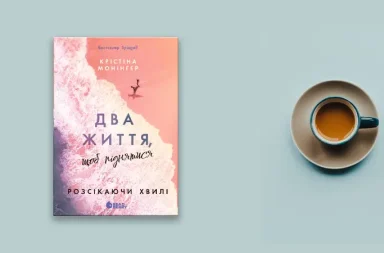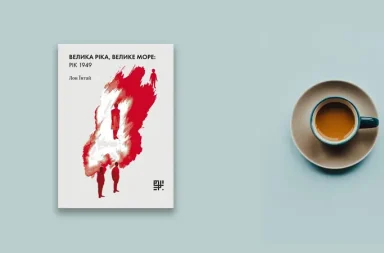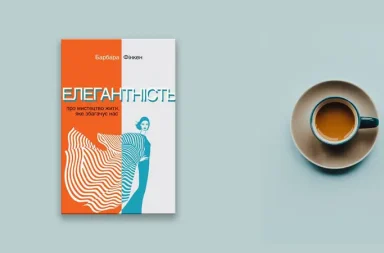Графічним паролем або, як ще кажуть, графічним ключем багато користувачів пристроїв з ОС Android захищають свої особисті дані від сторонніх очей. Графічний ключ, звичайно, дуже зручний, проте недосвідчені користувачі Android-пристроїв досить часто такий пароль забувають.
Для захисту від випадкових натиснень, а також від цікавих очей сенсорний екран мобільного пристрою на Android можна заблокувати за допомогою графічного ключа: власник пристрою призначає в якості такого ключа певну фігуру, яку для розблокування екрану потрібно намалювати на екрані. Якщо фігура намальована вірно, то екран розблокується і пристроє можна користуватися.
Встановити графічний пароль (ключ) на пристрій з Android досить легко, при цьому даний пароль вельми зручний: наприклад, ніхто, крім власника, не зможе, не знаючи цього ключа, розблокувати пристрій і переглянути особисті дані, що зберігаються на ньому. Правда, варто розуміти, що захист, що надається паролем, мінімальний і розраховувати, що графічний ключ повністю убезпечить пристрій від використання сторонніми особами, не варто.
На випадок, якщо графічний ключ забутий, є кілька способів вирішення проблеми. Для початку, наприклад, можна спробувати стандартний спосіб. Для цього потрібно спершу зробити не менше 5 спроб неправильного вводу графічного ключа. Операційна система повідомить, що пароль введений невірно занадто багато разів, після чого з’явиться повідомлення виду Забули графічний ключ? Для подальших дій слід натиснути на це повідомлення.
Система тепер запропонує ввести логін та пароль облікового запису Google, прив’язаного до пристрою. Якщо логін і пароль введені правильно, то система запропонує на вибір користувачеві способи розблокування екрана, після чого можна буде встановити новий графічний ключ на пристрій. Бажаний графічний пароль потрібно ввести, а потім підтвердити ще раз. Якщо все виконано вірно, то графічний ключ буде встановлений і тепер для розблокування пристрою наступного разу буде використаний саме він.
Стандартний спосіб розблокування пристроїв з ОС Android, на жаль, не спрацює, якщо забутий не тільки сам графічний пароль, але і дані входу в акаунт Google, прив’язаний до пристрою. Також розблокувати пристрій стандартним способом не вийде без активного підключення до інтернету. На цей випадок можна скористатися іншими способами розблокування, вони можуть бути індивідуальні для кожного пристрою. Приміром, досвідчені користувачі пропонують наступні варіанти:
- дочекатися, поки пристрій повністю розрядиться, і під час попередження системи про розрядку акумулятора увійти в меню стану батареї і потім відключити графічний пароль;
- якщо мова йде про смартфон, подзвонити на пристрій; прийняти дзвінок, згорнути його, натиснувши кнопку «Меню» або «Додому», перейти в пункт Налаштування – Безпека і відключити графічний пароль;
- скористатися фірмовим програмним забезпеченням, який постачається з пристроєм з OC Android, наприклад, Kies для Samsung або HTC Sync – для HTC.
Якщо ні одним із запропонованих способів отримати доступ до пристрою не вдається, то можна скористатися жорстким методом розблокування графічного пароля. Це повний скидання налаштувань пристрою – Hard Reset. Такий захід є крайнім, оскільки при скиданні всі особисті дані і встановлені програми будуть з пристрою видалені.
Щоб зробити скидання даних в пристрої з Android, потрібно в певній послідовності натиснути кнопки пристрою. Комбінації Hard Reset у кожного пристрою свої, наприклад, це може бути поєднання кнопки гучності і кнопки включення або поєднання кнопок Додому, Збільшення звуку і Включення/Виключення. Комбінацію кнопок слід натискати до появи меню відновлення системи – Android system recovery.
Подальші дії аналогічні алгоритму виконання Hard Reset при зависанні планшета або смартфона: потрібно в меню відновлення вибрати пункт wipe data/factory reset, а потім в меню вибрати пункт Yes – delete all user data. Коли система запропонує виконати перезавантаження – пункт reboot system now – залишається це підтвердити. Після перезавантаження буде виконаний скидання до заводських налаштувань і розблокувати пристрій можна буде стандартним способом.